
Genel olarak Windows kullanıcılarının karşısına çıkan 0xc000007b hatası bir çok programda ve oyunda meydana gelebiliyor. Bu hata maalesef bir çok sebepten kaynaklanıyor. Ancak bu sorun kolayca çözümleyebileceksiniz. Ayrıca size bu yazımızda 0xc00007b hatası çözümünü detaylıca anlatacağız.
Bu hata, bazı programları çalıştırmaya çalışırken kullanıcıların karşı karşıya kaldıkları en sinir bozucu olan Windows hatalarından biridir. Örnek vermek gerekirse genellikle GTA, Battlefield, League of Legends ve Assassin’s Creed. Ayrıca bir çok popüler program ve oyunda da yine karşımıza çıkabiliyor.
Bilgisayar kullanıcılarının en büyük baş belalarından biri olan bu hatadan kurtulmak için gerekli bilgileri paylaşacağız. Bu sinir bozucu hatanın en yaygın nedenlerinden, sebep olabilecek eylemlerinizden ve çözümünden bahsediyoruz. Şimdi yapılması gereken işlemleri sizlerle paylaşalım.
0xc000007b Hatası nedir?
Bu hata geçersiz görsel formatı anlamına geliyor. Genellikle eksik veya bozuk sistem dosyalarından kaynaklanmaktadır. Bu hatanın en genel sebebi ise NVIDIA veya diğer marka ekran kartlarının sürücüleridir.
Hatanın birçok başka sebebi de olabiliyor. Güncellemelerin zorla bölünmesi, bilgisayarın yanlış bir biçimde kapatılması bu hataya sebep olur. Ayrıca programların denetim masasından kaldırmak yerine direkt dosyalarının silinerek kaldırılmaya çalışılması yanlıştır. Ek olarak hata Microsoft Visual C++, Direct X ve .NET Framework uygulamalarında bir hata da buna sebep oluyor.
Hata Nasıl Giderilir
Windows 8,10 ve 11 işletim sistemli bilgisayarlarınızda meydana gelen 0xc000007b hatasını çözmek için uygulayabileceğiniz birkaç işlem mevcuttur.
- Bilgisayarınızı basitçe yeniden başlatmak eksik veya bozuk dosyaların bir şekilde onarılmasını veya göz ardı edilmesini sağlayıp çözüm olabiliyor.
- Bu hatayı aldığınız uygulamayı yönetici olarak çalıştırmayı deneyin. Örnek olarak bu çözüm bir oyunda denediğinizde sorun giderilmektedir. Yönetici olarak çalıştırmak için uygulama üzerinde sağ tıklama yaparak yönetici olarak çalıştır seçeneğine tıklayınız.
- Ekran kartı sürücülerinizi güncel tutunuz. Sürücünüzün güncel olup olmadığını aygıt yöneticisinden kontrol edebilirsiniz. Ayrıca ekran kartınıza özel ek bir yazılım mutlaka vardır. Bu yazılımı da indirip buradan da kontrol edebilirsiniz.
- Microsoft Visual C++ Redistributable paketlerini Microsoft sayfasından güncelleyiniz.
- Microsoft .NET Framework doğru çalışmıyor veya güncel olmayabilir. Bunun için yine Microsoft sayfasından güncellemesini yapınız.
DirectX sürümünüzü kesinlikle en güncel sürümünde tutmayı unutmayınız.
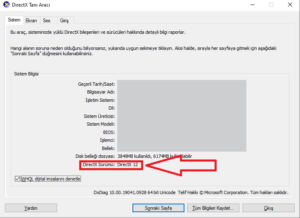
0xc000007b hatası çözümü için directx12 sürümü kontrol edin
Bunu görüntülemek için Başlat’a tıklayıp çalıştır yazın. Bu alana dxdiag yazarak Enter tuşuyla komutu çalıştırın. Şuanda en güncel sürüm DirectX12 dir. Eğer sürümünüz güncel değilse güncellemenizi tavsiye ederiz.



